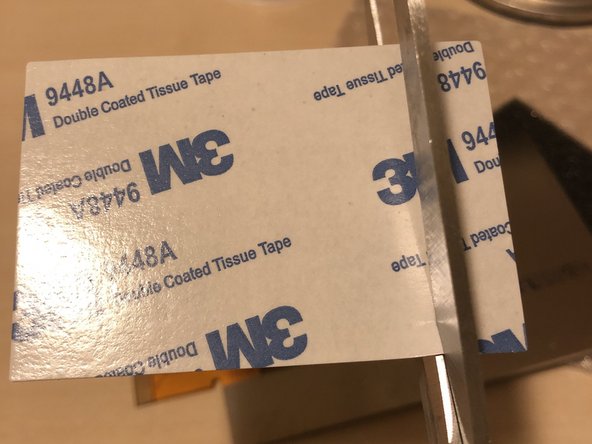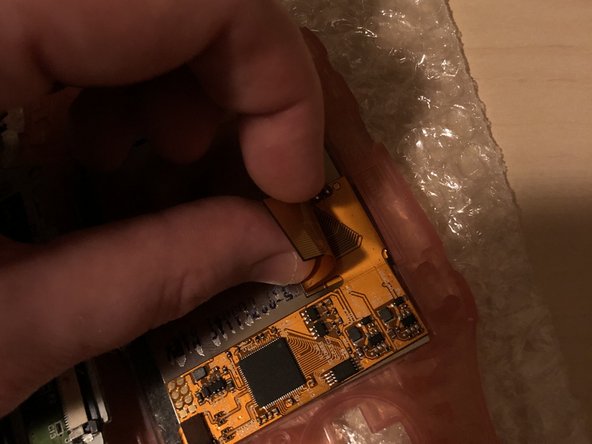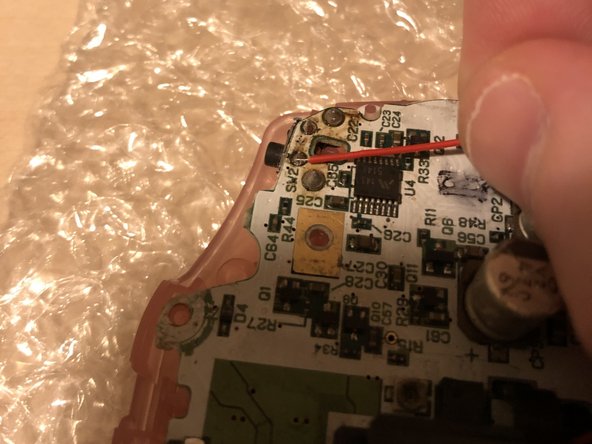Introduction
Bonjour !
Ce tutoriel vous montrera comment installer l'écran IPS et son adaptateur dans votre Gameboy Advance.
Ce dont vous avez besoin
-
-
Enlevez le cache piles en maintenant la languette de verrouillage appuyée tout en soulevant le cache.
-
-
-
Utilisez une spatule (spudger), une pincette ou un ongle pour déverrouiller la nappe LCD en soulevant les loquets gris sur les côtés (vers le haut du circuit imprimé).
-
Une fois que le port de la nappe de l'écran LCD a été ouvert, la nappe devrait être très facile à débrancher et peut être retirée avec les doigts ou une pincette sans avoir à forcer.
-
-
-
-
Tout d'abord, déballez tout et vérifiez que tout est en ordre.
-
Le connecteur sur lequel l'écran doit être fixé est entouré en rouge. C'est le seul connecteur de l'adaptateur.
-
Enfoncez la nappe LCD directement dans le connecteur (assurez-vous qu'elle est bien alignée, sinon vous risquez d'endommager le connecteur !)
-
-
-
Pliez l'adaptateur à l'arrière de l'écran et vérifiez que tout est bien en place. Si cela ressemble à la première photo, vous pouvez continuer.
-
Coupez du ruban adhésif double face pour l'étape suivante.
-
-
-
Collez le ruban adhésif double face d'un côté au dos de l'écran IPS (alignez-le avec l'adaptateur) !
-
Retirer le papier du ruban double face.
-
Collez l'adaptateur à l'arrière de l'écran, si cela ressemble à la troisième photo, vous pouvez continuer.
-
-
-
Pliez la nappe à 40 broches sous l'adaptateur comme indiqué sur les photos. (ne convient que si vous avez une carte mère à 32 broches !!).
-
Pour les cartes mères à 40 broches, il suffit de laisser la nappe telle quelle, aucune modification supplémentaire n'est nécessaire.
-
-
-
Deux options s'offrent à vous. Option 1 : acheter une coque préparée. Option 2 : découper la coque vous-même. J'ai acheté une coque déjà prête car c'est une étape très importante. Ce tutoriel ne concerne que les coque préparées. Si vous devez couper votre propre coque, vérifiez sur Google ce qu'il faut couper et que la taille soit parfaite.
-
Placez le ruban double face dans la coque comme indiqué sur la photo 2, en veillant à ce qu'il soit bien en place.
-
-
-
Retirez le film de protection de la face avant de l'écran IPS.
-
Assurez-vous que tout est complètement dépoussiéré avant de continuer !
-
Placez l'écran IPS dans la coque. Veillez à le placer EXACTEMENT comme indiqué sur la photo 2.
-
-
-
Prenez les deux barres en plastique transparent. Vous avez une barre fine et une barre un peu plus épaisse.
-
Placez la fine barre de plastique sur le côté gauche de la coque. Si elle ne s'insère pas parfaitement, laissez-la en place. La barre plus épaisse doit être placée sur le côté inférieur de la coque.
-
-
-
Tournez la coque et vérifiez que l'écran IPS est bien en place. C'est la dernière fois que vous devez vous assurer que l'écran est sans poussière !
-
Prenez une nouvelle lentille et mettez-la en place, assurez-vous que tout est dépoussiéré avant de la fixer.
-
-
-
Vérifiez la nappe. Vous verrez trois pastilles rondes dorées avec le texte suivant à côté. L, R et SEL.
-
Cercle rouge = SEL (Select)
-
Cercle bleu = gâchette R
-
Cercle vert = gâchette L
-
-
-
Mettez de l'étain à souder sur les pastilles comme indiqué sur la deuxième photo.
-
Soudez les trois câbles aux pastilles. Je conseille d'utiliser trois câbles de couleurs différentes, mais si votre kit n'a que des câbles rouges, utilisez-les.
-
-
-
Localisez la pastille TP2 sur la carte mère. Mettez de la soudure sur la pastille.
-
Soudez le câble SEL à la pastille TP2 de la carte mère.
-
Pour la touche finale, vous pouvez y mettre du ruban adhésif.
-
-
-
Pour les cartes mères à 32 broches, veuillez plier la nappe comme indiqué sur les photos.
-
-
-
Insérez la nappe comme indiqué sur la photo.
-
Vous pouvez plier un peu lanappe si nécessaire.
-
-
-
Avant d'installer la carte mère, n'oubliez pas de placer les boutons !
-
N'oubliez pas le cache en plastique transparent de la LED et les joints en silicone des boutons.
-
-
-
Si vous avez reçu de la mousse noire avec votre kit, placez-la avant de fixer la carte mère. Placez-la maintenant, ce n'est pas obligatoire, mais cela protégera la carte mère et les câbles soudés à l'adaptateur.
-
Revissez délicatement les deux vis entourées en rouge.
-
Les deux flèches vertes indiquent comment acheminer les câbles L et R. Le câble L doit aller du côté DROIT et le câble R du côté GAUCHE de la Game Boy. (C'est parce que la Game Boy est retournée comme indiqué sur l'image, elle est en miroir) !
-
La dernière image montre que tout est en ordre et que vous êtes prêt à passer à l'étape suivante.
-
Certains modèles ont une troisième vis entourée en bleu.
-
-
-
Soudez le câble R sur le côté gauche. Vérifiez sur la première image sur quelle pastille de soudure il doit être soudé.
-
Soudez le câble L sur le côté droit. Vérifiez sur la deuxième image sur quelle pastille de soudure il doit être soudé.
-
Vérifiez les flèches rouges pour confirmer que tout est en ordre. Si cela ressemble à la dernière photo, vous pouvez continuer.
-
-
-
Si les câbles ne se mettent pas à l'endroit voulu, il suffit d'utiliser à nouveau du ruban adhésif.
-
Maintenant, mettez les boutons restant : L, R, l'interrupteur On/Off et les bandes en plastique de chaque côté.
-
Remettez les vis encerclées en rouge. Attention, la vis entourée en bleu est plus petite que les autres.
-
-
-
Mettez des piles et testez la Game Boy. Lorsqu'elle affiche la même chose que la première image, vous avez réussi !
-
Maintenez la touche SELECT enfoncée et appuyez sur la touche L pour diminuer la luminosité. Maintenez la touche SELECT enfoncée et appuyez sur la touche R pour augmenter la luminosité.
-
Lancez un jeu et vérifiez s'il fonctionne. Si c'est le cas, félicitations pour votre nouvel écran IPS !
-
Et voilà ! Si tout s'est bien passé, vous devriez avoir un écran rétroéclairé dans votre GBA.
Et voilà ! Si tout s'est bien passé, vous devriez avoir un écran rétroéclairé dans votre GBA.
Annulation : je n'ai pas terminé ce tutoriel.
7 autres ont terminé cette réparation.
Merci à ces traducteurs :
100%
Ces traducteurs nous aident réparer le monde ! Vous voulez contribuer ?
Commencez à traduire ›
7 commentaires
Hi I already have a gba with the ips backlight installed already and I'm looking to replace the buttons, shell, and, screen lens. Will I need to solder anything or do I just replace it?
Hi! No, you can take out the motherboard with the adapter, BUT be sure you unplug the screen from the adapter first. When you did this, transfer the screen first. When the screen sits flush, connect it to the adapter and build it back in :). Good luck!
did every step but when i turn on my gameboy i get a blackscreen with backlight but no video. i think my ips display is broken.